So beschleunigen Sie Animationen, damit sich Android schneller anfühlt

Android-Geräte zeigen Animationen an, wenn sie zwischen Apps, Fenstern und verschiedenen Menüs wechseln. Animationen sehen oft glatt aus, aber sie nehmenZeit in Anspruch und können manchmal sogar dazu führen, dass das Telefon nachlässt, wenn Ressourcen knapp sind.
VERWANDT: Zugriff auf Entwickleroptionen und USB-Debugging aktivieren auf Android
Die gute Nachricht ist, dass Sie diese Animationen beschleunigen oder deaktivieren können, damit Ihr Telefon schneller ist. Das ist das Schlüsselwort hier, weil es Ihr Telefon nicht wirklich beschleunigt, es macht es nur so, da Menüs und was nicht schneller geladen wird. Wenn Sie Animationen deaktivieren, wird die CPU / GPU jedoch etwas entlastet, wodurch die Verzögerung auf Systemen mit niedrigeren Ressourcen deutlich verringert wird.
Schritt 1: Entwickleroptionen aktivieren
Wenn Sie Entwickleroptionen sind noch nicht aktiviert, Sie müssen dies zuerst tun. Wir haben bereits einen ausführlichen Erklärer dazu, aber hier sind die schnellen und schmutzigen Schritte:
- Öffnen Einstellungen> Über Telefon (Einstellungen> System> Über Telefon in Oreo)
- Tippen Sie die Build-Nummer 7 mal
- Sie sind jetzt ein Entwickler! (Sortieren nach.)


Entwickleroptionen sind jetzt ein neuer Eintrag im Einstellungsmenü (Einstellungen> System> Entwickleroptionen in Oreo).
Schritt 2: Ändern der Animationen
Gehen Sie weiter und springen Sie in die Entwickleroptionen scrollen Sie nach unten zum Abschnitt Zeichnen.
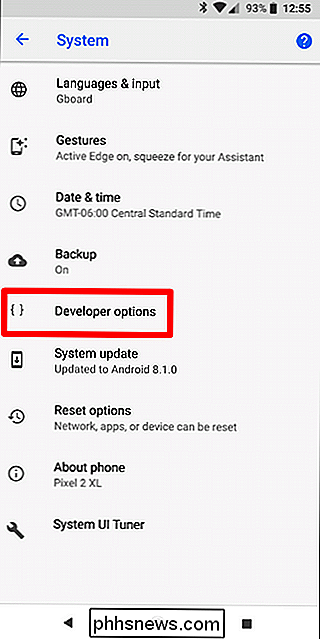
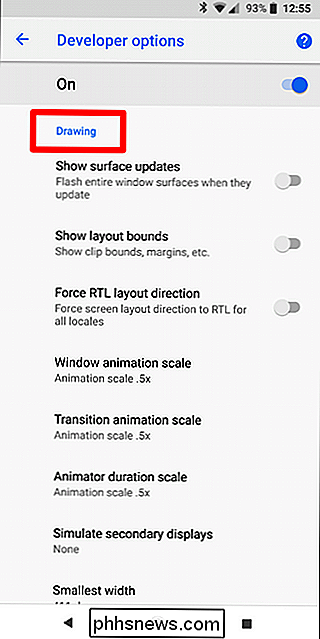
Hier suchen Sie nach drei Einstellungen: Fensteranimationswaage, Übergangsanimationsskala und Animatordauerskala.
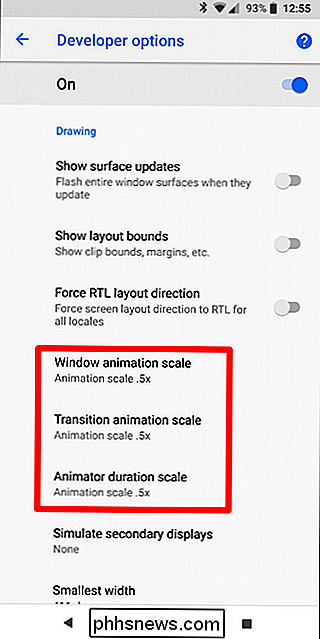
Was Sie an diesen Einstellungen ändern, ist Ihre Präferenz, aber Ich persönlich möchte etwas Animation sehen, weil es einfach alles glatter erscheinen lässt. Als solches setze ich alle drei auf .5x, um sie von der Standardoption (1x) zu beschleunigen, ohne sie vollständig zu löschen.
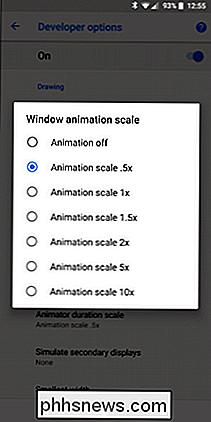
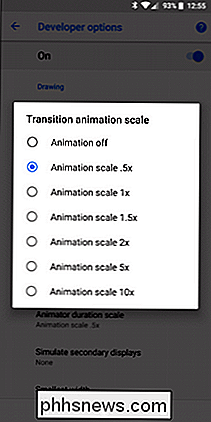
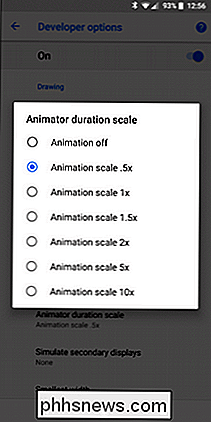
Wenn du versuchst, ein niedrigeres Ressourcenhandgerät ein wenig schnörkelloser zu machen, mach weiter und deaktiviere es alle Animationen komplett. Das sollte dazu führen, dass das Telefon sich schneller fühlt und die eingeschränkte Hardware weniger belastet.

So entscheiden Sie, wann ein Foto schwarz und weiß sein soll
Wenn Sie sich zum ersten Mal mit der Fotografie beschäftigen, können Sie fast jedes Bild in Schwarz-Weiß konvertieren . Ich weiß, dass ich es getan habe. Die Sache ist, während Schwarz-Weiß-Bilder edel oder cool aussehen können, sind sie nicht immer starke Bilder. Das Entfernen aller Farben kann ein Foto wegnehmen, wenn man es nicht richtig macht.

So erstellen Sie benutzerdefinierte Tastaturkürzel für Erweiterungen in Google Chrome
Geeks lieben Tastaturkürzel - sie sind oft schneller als alles mit der Maus zu klicken. Wir haben bereits behandelt, dass Chrome und andere Browser zahlreiche Tastaturkürzel unterstützen, und Chrome ermöglicht Ihnen, Ihren installierten Erweiterungen eigene Tastaturkürzel zuzuweisen. Ein Google-Mitarbeiter hat zuvor eine "Shortcut Manager" -Erweiterung angeboten eigene benutzerdefinierte Tastenkombinationen für Browseraktionen, die jedoch aus dem Chrome Web Store entfernt wurden Google scheint diese Funktion in Chrome 53 entfernt zu haben.



